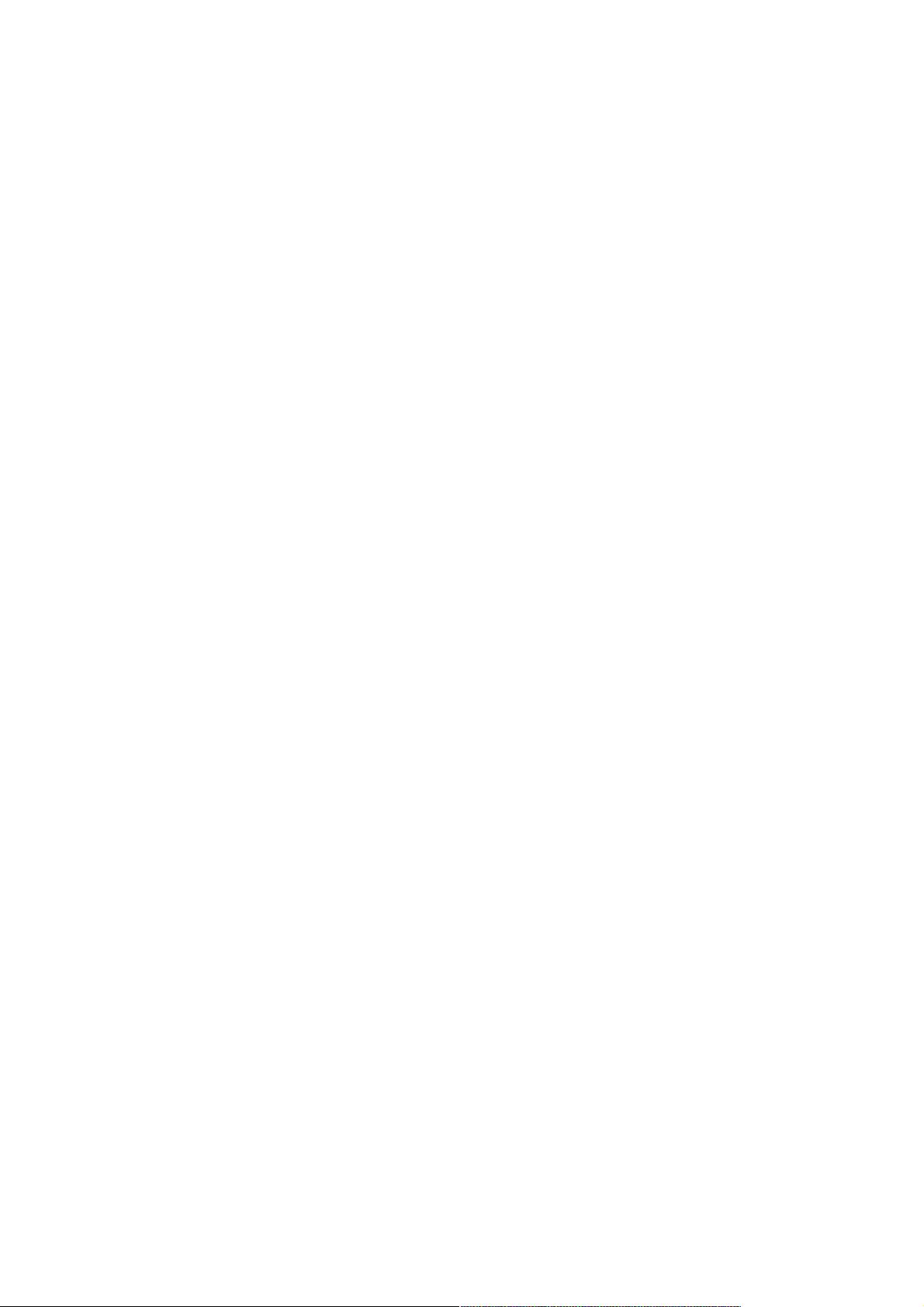Ubuntu系统下Apache2的安装与配置教程
94 浏览量
更新于2024-09-02
收藏 83KB PDF 举报
"本文将深入探讨如何在Ubuntu操作系统中安装和配置Apache2 web服务器,提供详细的步骤和关键配置文件解析。"
在Ubuntu系统中安装Apache2非常简单,只需要使用apt-get命令即可。首先,通过终端输入以下命令来更新系统包列表:
```shell
sudo apt-get update
```
接着,执行安装命令安装Apache2:
```shell
sudo apt-get install apache2
```
安装完成后,Apache2的相关文件和配置将被放置在特定目录中。启动、停止和重启Apache2服务可使用以下命令:
- 启动Apache2:
```shell
sudo apache2ctl -k start
```
- 停止Apache2:
```shell
sudo apache2ctl -k stop
```
- 重启Apache2:
```shell
sudo apache2ctl -k restart
```
在Ubuntu中,Apache2的主要配置文件不再是常见的`httpd.conf`,而是`apache2.conf`,它位于`/etc/apache2/`目录下。`apache2.conf`会引用其他配置文件,包括:
1. 动态模块配置:`/etc/apache2/mods-enabled/*.load` 和 `/etc/apache2/mods-enabled/*.conf`
2. 用户自定义配置:`/etc/apache2/httpd.conf`
3. 端口监听配置:`/etc/apache2/ports.conf`
4. 一般配置片段:`/etc/apache2/conf.d/`
5. 虚拟主机配置:`/etc/apache2/sites-enabled/`
如果需要修改服务器的基本设置,如监听的IP地址和端口,可以在`apache2.conf`中找到`ServerName`行并进行修改,例如:
```apache
ServerName 127.0.0.1:80
```
配置虚拟主机是Apache2的一项重要功能,允许在一个服务器上托管多个网站。在Ubuntu中,虚拟主机的配置通常在`/etc/apache2/sites-available/`目录下的文件中。创建一个新的虚拟主机配置文件,例如`my-site.conf`,然后启用它:
```shell
sudo nano /etc/apache2/sites-available/my-site.conf
sudo a2ensite my-site
sudo apache2ctl -k restart
```
虚拟主机配置示例:
```apache
<VirtualHost *:80>
DocumentRoot "/var/www/my-site"
ServerName my-site.example.com
<Directory "/var/www/my-site">
AllowOverride All
Options +Indexes
Order allow,deny
Allow from all
</Directory>
</VirtualHost>
```
这里的`DocumentRoot`定义了网站内容的根目录,`ServerName`是虚拟主机的域名或IP地址。`<Directory>`块中的设置允许所有请求并启用索引显示。
最后,重启Apache2以应用所有的配置更改:
```shell
sudo systemctl restart apache2
```
通过以上步骤,您可以在Ubuntu系统上成功安装并配置Apache2 web服务器,为不同需求创建和管理多个网站。了解这些基本操作将有助于您更好地管理和优化Apache2服务器。
2018-03-15 上传
2021-01-20 上传
2015-06-07 上传
2021-01-20 上传
2020-09-15 上传
点击了解资源详情
点击了解资源详情
点击了解资源详情
点击了解资源详情
weixin_38509656
- 粉丝: 7
- 资源: 908
最新资源
- SSM动力电池数据管理系统源码及数据库详解
- R语言桑基图绘制与SCI图输入文件代码分析
- Linux下Sakagari Hurricane翻译工作:cpktools的使用教程
- prettybench: 让 Go 基准测试结果更易读
- Python官方文档查询库,提升开发效率与时间节约
- 基于Django的Python就业系统毕设源码
- 高并发下的SpringBoot与Nginx+Redis会话共享解决方案
- 构建问答游戏:Node.js与Express.js实战教程
- MATLAB在旅行商问题中的应用与优化方法研究
- OMAPL138 DSP平台UPP接口编程实践
- 杰克逊维尔非营利地基工程的VMS项目介绍
- 宠物猫企业网站模板PHP源码下载
- 52简易计算器源码解析与下载指南
- 探索Node.js v6.2.1 - 事件驱动的高性能Web服务器环境
- 找回WinSCP密码的神器:winscppasswd工具介绍
- xctools:解析Xcode命令行工具输出的Ruby库